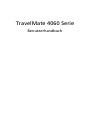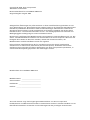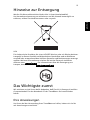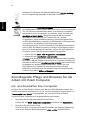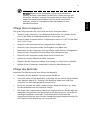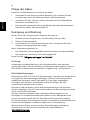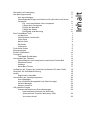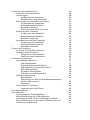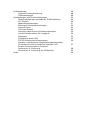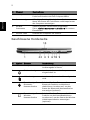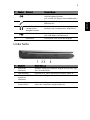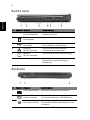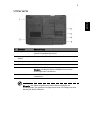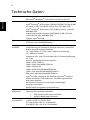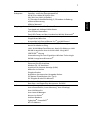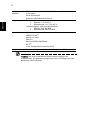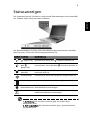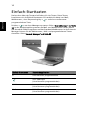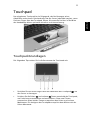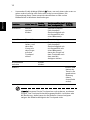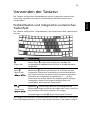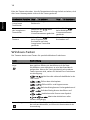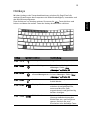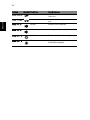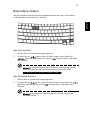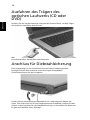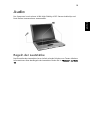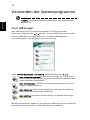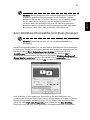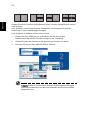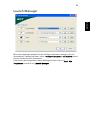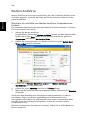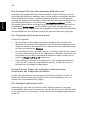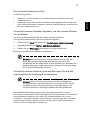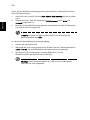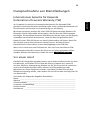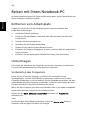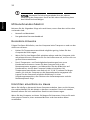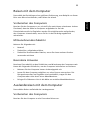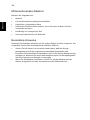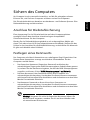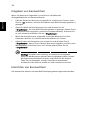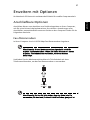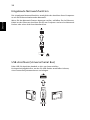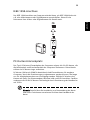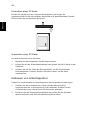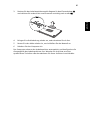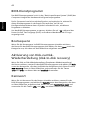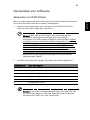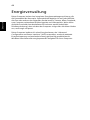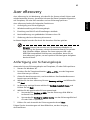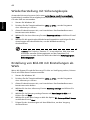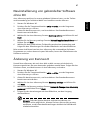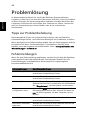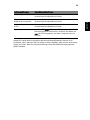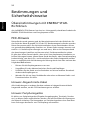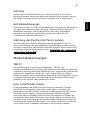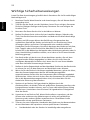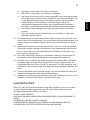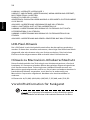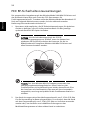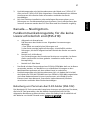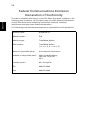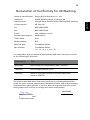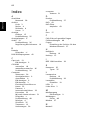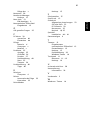Acer TravelMate 4060 Benutzerhandbuch
- Kategorie
- Notizbücher
- Typ
- Benutzerhandbuch

TravelMate 4060 Serie
Benutzerhandbuch

Gelegentliche Änderungen der Informationen in dieser Veröffentlichung behalten wir uns
ohne Ankündigung vor. Diese Änderungen werden jeweils in die folgenden Ausgaben dieses
Handbuchs, zusätzlicher Dokumente oder Veröffentlichungen übernommen. Diese Firma
übernimmt keine Garantie, weder ausdrücklich noch implizit, bezüglich des Inhalts dieses
Handbuchs und – ohne darauf beschränkt zu sein – der unausgesprochenen Garantien von
Marktgängigkeit und Eignung für einen bestimmten Zweck.
Notieren Sie nachfolgend die Modellnummer, Seriennummer sowie Kaufdatum und -ort. Die
Serien- und Modellnummer befinden sich auf dem Etikett an Ihrem Computer. Wenn Sie sich
bezüglich Ihres Geräts an die Firma wenden, müssen Sie die Seriennummer, die
Modellnummer und die Kaufdaten immer mit angeben.
Kein Teil dieser Veröffentlichung darf in irgendeiner Form oder durch irgendwelche
Verfahren sei es elektronisch, mechanisch, durch Fotokopieren, Aufnahme oder andere
Verfahren ohne vorherige schriftliche Zustimmung von Acer Incorporated reproduziert, in
einem Datenabrufsystem gespeichert oder übertragen werden.
Modellnummer: _________________________
Seriennummer: __________________________
Kaufdatum: _____________________________
Kaufort: ________________________________
Copyright © 2005. Acer Incorporated.
Alle Rechte vorbehalten.
Benutzerhandbuch für TravelMate 4060 Serie
Originalausgabe: August 2005
Notebook-PC der TravelMate 4060 Serie
Acer und das Acer-Logo sind eingetragene Warenzeichen von Acer Incorporated.
Produktnamen und Warenzeichen anderer Unternehmen werden in diesem Handbuch nur zu
Identifikationszwecken verwendet und sind das Eigentum der jeweiligen Unternehmen.

iii
Deutsch
Hinweise zur Entsorgung
Werfen Sie dieses elektronische Gerät nicht in Ihren Haushaltsabfall.
Um Umweltverschmutzung zu minimieren und die Umwelt bestmöglich zu
schützen, sollten Sie wiederverwerten oder recyceln.
USA
Für elektronische Produkte, die einen LCD/CRT-Monitor oder ein Display besitzen:
Lampe(n) in diesem Produkt enthält/enthalten Quecksilber und muss/müssen
recycled oder entsprechend den örtlichen Gesetzen und Bestimmungen entsorgt
werden. Weitere Informationen erhalten Sie bei der Electronic Industries
Alliance unter
www.eiae.org
. Für Informationen über die Entsorgung von
Lampen, besuchen Sie bitte
www.lamprecycle.org
.
Das Wichtigste zuerst
Wir möchten uns bei Ihnen dafür bedanken, daß Sie sich in Bezug auf mobilen
Computerbedarf für den Notebook-PC der TravelMate -Serie entschieden
haben.
Ihre Anweisungen
Um Ihnen bei der Verwendung Ihres TravelMate zu helfen, haben wir ein Set
mit Anweisungen entwickelt:

iv
Deutsch
Grundlegende Pflege und Hinweise für die
Arbeit mit Ihrem Computer
Ein- und Ausschalten Ihres Computers
Drücken Sie auf die Ein/Aus-Taste unterhalb des LCD-Bildschirms neben den
Einfach-Starttasten und lassen Sie sie los, um den Computer einzuschalten. In
"Vorderseite" auf Seite 1 ist angegeben, wo sich diese Taste befindet.
Sie können den Computer auf folgende Weise ausschalten:
• Benutzen Sie den Windows-Befehl Ausschalten
Klicken Sie auf Start, Computer ausschalten und dann auf Ausschalten.
• Benutzen Sie die Ein/Aus-Taste
Sie können den Computer auch durch Schließen der Display-Abdeckung
oder durch Drücken des Sleep-Hotkeys <Fn> + <F4> herunterfahren.
Zuallererst hilft Ihnen das Übersichtsblättchen Für den Anfang...,
Ihren Computer das erste Mal in Betrieb zu nehmen.
Das ausgedruckte Benutzerhandbuch stellt Ihnen die
grundlegenden Features und Funktionen Ihres neuen Computers
vor. Für weitere Informationen dazu, wie Ihnen Ihr Computer
helfen kann, noch produktiver zu arbeiten, lesen Sie bitte den
AcerSystem User’s Guide. Dieses Benutzerhandbuch enthält
detaillierte Informationen zu Themen wie z.B. System-
Programmen, Datenwiederherstellung, Erweiterungsoptionen
und Problembehebung. Darüber hinaus enthält es Informationen
zur Garantie und allgemeine Bestimmungen und
Sicherheitshinweise zu Ihrem Notebook. Das Benutzerhandbuch
steht in PDF (Portable Document Format) zur Verfügung und ist
bereits in Ihrem Notebook installiert. Folgen Sie den folgenden
Schritten, um auf das Benutzerhandbuch zuzugreifen:
1 Klicken Sie auf Start, Alle Programme, AcerSystem.
2 Klicken Sie auf AcerSystem User's Guide.
Hinweis: Zum Betrachten der Datei muß Adobe Reader installiert
sein. Wenn Adobe Reader nicht auf Ihrem Computer installiert ist,
wird durch Klicken auf AcerSystem User’s Guide zuerst das Setup-
Programm von Adobe Reader ausgeführt. Folgen Sie zum
Durchführen der Installation den Anweisungen auf dem
Bildschirm. Hinweise über die Verwendung von Adobe Reader
finden Sie im Menü Hilfe und Support.

v
Deutsch
Hinweis: Wenn Sie den Computer nicht normal ausschalten
können, drücken und halten Sie die Ein/Aus-Taste mehr als vier
Sekunden, um den Computer herunterzufahren. Wenn Sie den
Computer ausgeschaltet haben und ihn wieder einschalten
möchten, warten Sie mindestens zwei Sekunden vor dem
Wiedereinschalten.
Pflege Ihres Computers
Bei guter Pflege werden Sie viel Freude an Ihrem Computer haben.
• Setzen Sie den Computer nicht direktem Sonnenlicht aus. Stellen Sie ihn
nicht in der Nähe von Wärmequellen (z.B. Heizungen) auf.
• Setzen Sie den Computer keinen Temperaturen unter 0 ºC (32 ºF) oder über
50 ºC (122 ºF) aus.
• Setzen Sie den Computer keinen magnetischen Feldern aus.
• Setzen Sie den Computer weder Feuchtigkeit noch Nässe aus.
• Bespritzen Sie den Computer nicht mit Wasser oder anderen Flüssigkeiten.
• Setzen Sie den Computer keinen Stößen oder Vibrationen aus.
• Setzen Sie den Computer weder Staub noch Schmutz aus.
• Stellen Sie niemals Objekte auf den Computer.
• Klappen Sie das Computer-Display nicht heftig zu, wenn Sie es schließen.
• Stellen Sie den Computer niemals auf unebenen Oberflächen auf.
Pflege des Netzteils
Beachten Sie diese Hinweise zum Schutz des Netzteils:
• Schließen Sie das Netzteil nicht an andere Geräte an.
• Treten Sie nicht auf das Netzkabel, und stellen Sie auch keine Gegenstände
oder Objekte darauf ab. Verlegen Sie sämtliche Kabel zum und vom
Computer so, daß niemand darauf treten kann.
• Fassen Sie niemals am Kabel, sondern immer direkt am Stecker an, wenn
Sie das Netzkabel aus der Steckdose ziehen.
• Die Summe der Amperewerte sämtlicher angeschlossenen Geräte darf den
maximalen Amperewert des Netzkabels nicht überschreiten, wenn Sie ein
Verlängerungskabel verwenden. Außerdem sollte die Summe der
Amperewerte aller an eine einzelne Steckdose angeschlossenen Geräte für
die entsprechende Sicherung nicht zu groß sein.

vi
Deutsch
Pflege des Akkus
Beachten Sie diese Hinweise zum Schutz des Akkus:
• Verwenden Sie als Ersatz nur Akkus desselben Typs. Schalten Sie den
Computer aus, bevor Sie Akkus entnehmen oder austauschen.
• Versuchen Sie nicht, Akkus zu öffnen. Bewahren Sie sie außerhalb der
Reichweite von Kindern auf.
• Entsorgen Sie verbrauchte Akkus gemäß den geltenden Bestimmungen.
Recyclen Sie Akkus, falls dies möglich ist.
Reinigung und Wartung
Gehen Sie bei der Reinigung des Computers wie folgt vor:
1 Schalten Sie den Computer aus, und entnehmen Sie den Akku.
2 Ziehen Sie das Netzteil ab.
3 Verwenden Sie ein weiches befeuchtetes Tuch. Verwenden Sie keine
flüssigen Reinigungsmittel oder Sprays.
Wenn Folgendes eingetreten ist:
• Der Computer ist heruntergefallen oder das Gehäuse wurde beschädigt.
• Der Computer funktioniert nicht ordnungsgemäß.
Lesen Sie bitte "Oft gestellte Fragen" auf Seite 25.
Achtung
Änderungen und Modifikationen, die nicht ausdrücklich vom Hersteller
genehmigt werden, können das Recht zum Benutzen des Computers, das von
der Federal Communications Commission vergeben wird, nichtig machen.
Betriebsbedingungen
Dieses Gerät erfüllt Teil 15 der FCC-Bestimmungen. Das Benutzen des Geräts ist
von folgenden Voraussetzungen abhängig: (1) Dieses Gerät erzeugt keine
schädlichen Störungen, und (2) das Gerät ist in der Lage, empfangene
Störungen aufzunehmen, einschließlich solcher Störungen, die eine
ungewünschte Operation verursachen.
Benutzern wird empfohlen, die RF-Sicherheitsanweisungen für drahtlose
Geräte zu befolgen, die sich im Benutzerhandbuch für das jeweilige optionale
Gerät mit RF-Option befinden.
Bei einer falschen Installation oder unbefugter Benutzung kann es zu
Störungen von Funkkommunikationen kommen. Durch Manipulation der
internen Antenne werden das FCC-Zertifikat und Ihre Garantie ungültig.
Um Funkstörungen des lizensierten Services zu vermeiden, ist dieses Gerät zum
Betrieb im Haus gedacht. Installation außer Haus ist lizenzplichtig.
Weitere Auskunft über unsere Produkte, Dienstleitungen und Support-
Informationen erhalten Sie bei einem Besuch unserer Webseite:
http://global.acer.com
.

Inhalt
Hinweise zur Entsorgung iii
Das Wichtigste zuerst iii
Ihre Anweisungen iii
Grundlegende Pflege und Hinweise für die Arbeit mit Ihrem
Computer iv
Ein- und Ausschalten Ihres Computers iv
Pflege Ihres Computers v
Pflege des Netzteils v
Pflege des Akkus vi
Reinigung und Wartung vi
Eine TravelMate-Tour 1
Vorderseite 1
Geschlossene Vorderseite 2
Linke Seite 3
Rechte Seite 4
Rückseite 4
Unterseite 5
Technische Daten 6
Statusanzeigen 9
Einfach-Starttasten 10
Touchpad 11
Touchpad-Grundlagen 11
Verwenden der Tastatur 13
Feststelltasten und integriertes numerisches Tastenfeld 13
Windows-Tasten 14
Hotkeys 15
Besondere Tasten 17
Ausfahren des Trägers des optischen Laufwerks (CD oder DVD) 18
Anschluss für Diebstahlsicherung 18
Audio 19
Regeln der Lautstärke 19
Verwenden der Systemprogramme 20
Acer eManager 20
Acer GridVista (Kompatibel mit Dual-Anzeige) 21
Launch Manager 23
Norton AntiVirus 23
Oft gestellte Fragen 25
Inanspruchnahme von Dienstleistungen 29
Internationale Garantie für Reisende
(International Travelers Warranty; ITW) 29
Vor einem Anruf 29

Reisen mit Ihrem Notebook-PC 30
Entfernen vom Arbeitsplatz 30
Umhertragen 30
Vorbereiten des Computers 30
Mitnehmen zu Besprechungen 31
Mitnehmen des Computers nach Hause 31
Vorbereiten des Computers 31
Mitzunehmendes Zubehör 32
Besondere Hinweise 32
Einrichten eines Büros zu Hause 32
Reisen mit dem Computer 33
Vorbereiten des Computers 33
Mitzunehmendes Zubehör 33
Besondere Hinweise 33
Auslandsreisen mit dem Computer 33
Vorbereiten des Computers 33
Mitzunehmendes Zubehör 34
Besondere Hinweise 34
Sichern des Computers 35
Anschluss für Diebstahlsicherung 35
Festlegen eines Kennworts 35
Eingeben von Kennwörtern 36
Einrichten von Kennwörtern 36
Erweitern mit Optionen 37
Anschließbare Optionen 37
Fax-/Datenmodem 37
Eingebaute Netzwerkfunktion 38
USB-Anschluss (Universal Serial Bus) 38
IEEE 1394-Anschluss 39
PC-Karten-Einsteckplatz 39
Einbauen von Arbeitsspeicher 40
BIOS-Dienstprogramm 42
Bootsequenz 42
Aktivierung von Disk-zu-Disk-Wiederherstellung
(disk-to-disk recovery) 42
Kennwort 42
Verwenden von Software 43
Abspielen von DVD-Filmen 43
Energieverwaltung 44
Acer eRecovery 45
Anfertigung von Sicherungskopie 45
Wiederherstellung mit Sicherungskopie 46
Erstellung von Bild-CD mit Einstellungen ab Werk 46
Neuinstallierung von gebündelter Software ohne CD 47
Änderung von Kennwort 47

Problemlösung 48
Tipps zur Problembehebung 48
Fehlermeldungen 48
Bestimmungen und Sicherheitshinweise 50
Übereinstimmungen mit ENERGY STAR-Richtlinien 50
FCC-Hinweis 50
Modem-Bestimmungen 51
Wichtige Sicherheitsanweisungen 52
Lasersicherheit 53
LCD-Pixel-Hinweis 54
Hinweis zu Macrovision-Urheberrechtsschutz 54
Vorschriftsinformation für Funkgerät 54
Allgemein 55
Europäische Union (EU) 55
FCC RF-Sicherheitsvoraussetzungen 56
Kanada — Niedrigstrom-Funkkommunikationsgeräte,
für die keine Lizenz erforderlich sind (RSS-210) 57
Federal Communications Comission
Declaration of Conformity 58
Declaration of Conformity for CE Marking 59
Index 60


1
Deutsch
Eine TravelMate-Tour
Nachdem Sie Ihren Rechner wie in Poster Just for Starters... gezeigt aufgestellt
haben, sehen Sie nun eine Übersicht über Ihren neuen TravelMate-Rechner.
Vorderseite
# Element Beschreibung
1 Anzeigebildschirm Wird auch als LCD (Liquid-Crystal-Display) bezeichnet.
Zeigt die Ausgabe des Computers an.
2 Mikrofon Internes Mikrofon für Tonaufnahme.
3 Tastatur Für die Eingabe von Daten in Ihren Computer.
4 Handablage Bequemer Ablagebereich für Ihre Hände während
der Bedienung des Computers.
5 Anklicktasten
(linken, mittleren
und rechten)
Die linken und rechten Tasten funktionieren wie die
linken und rechten Tasten einer Maus; die Taste in
der Mitte dient als eine 4-Wege-Bildlauftaste.

2
Deutsch
Geschlossene Vorderseite
6 Touchpad Berührungssensibles Zeigegerät, das die gleichen
Funktionen besitzt wie eine Computer-Maus.
7 Statusanzeigen LEDs (Light-Emitting Diodes), die aufleuchten, um
Ihnen den Status der Funktionen und Komponenten
des Computers anzuzeigen.
8Einfach-
Starttasten
Tasten zum Start oft benutzter Programme.
Siehe "Einfach-Starttasten" auf Seite 10 für weitere
Einzelheiten.
9 Ein/Aus-Taste Schaltet den Computer ein und aus.
# Symbol Element Beschreibung
1 Lautsprecher Linker und rechter Lautsprecher bieten
Audioausgabe in Stereo.
2 Ein/Aus-Anzeige Leuchtet auf, wenn der Computer
eingeschaltet ist.
3 Akku-Anzeige Leuchtet auf, wenn der Akku aufgeladen
wird.
4 Taste/Anzeige für
Bluetooth-
Kommunikation
Drücken Sie diese Taste, um die
Bluetooth-Funktion zu aktivieren/
deaktivieren. Leuchtet auf, um den
Status der Bluetooth-Kommunikation
anzuzeigen (optional).
5 Taste/Anzeige für
Wireless-
Kommunikation
Drücken Sie diese Taste, um die Wireless-
Funktion zu aktivieren/deaktivieren.
Leuchtet auf, um den Status der Wireless
LAN-Kommunikation anzuzeigen
(optional).
# Element Beschreibung

3
Deutsch
Linke Seite
6 Eingabe-Buchse Zum Anschluss von
Audioeingabe-Geräten
(z.B. Audio-CD-Player, Stereo-Walkman).
7 Mikrofonbuchse Eignet sich für Eingabe aus externen
Mikrofonen.
8 Kopfhörer-/
Lautsprecher-/
Ausgabe-Buchse
Zum Anschluss von Audioausgabe-
Geräten (z.B. Lautsprecher, Kopfhörer).
9 USB 2.0-Anschluss Zum Anschluss von USB 2.0-Geräten
(z.B. USB-Maus, USB-Kamera).
10 Verschluss Verschließt und öffnet die Klappe.
# Element Beschreibung
1Optisches
Laufwerk
Internes optisches Laufwerk; eignet sich, je nach Typ,
für CDs oder DVDs.
2 LED-Anzeige Leuchtet auf, wenn optisches Laufwerk aktiv ist.
3 Auswurftaste für
optisches
Laufwerk
Schiebt den Träger des optischen Laufwerks heraus.
4 Mechanisches
Auswurfloch
Schiebt den Träger des optischen Laufwerks aus,
wenn der Computer ausgeschaltet ist.
# Symbol Element Beschreibung

4
Deutsch
Rechte Seite
Rückseite
# Symbol Element Beschreibung
1 Auswurftaste für PC-
Karten-Steckplatz
Schiebt die PC-Karte aus dem
Steckplatz heraus.
2PC-Karten-
Einsteckplatz
Eignet sich für eine Typ II PC-Karte.
3 Zwei USB 2.0-
Anschlüsse
Zum Anschluss von USB 2.0-Geräten
(z.B. USB-Maus, USB-Kamera).
4Ethernet
(RJ-45)-Anschluss
Zum Anschluss eines Ethernet
10/100-basierten Netzwerks.
5 Modem
(RJ-11)-Anschluss
Zum Anschluss einer Telefonleitung.
6 Belüftungsschlitze Schützt den Computer vor
Überhitzung, selbst bei längerer
Bedienung.
# Symbol Element Beschreibung
1 DC-Eingabe-Buchse Dient dem Anschluss des Netzteils.
2 Anschluss für
externe Anzeige
Zum Anschluss eines Anzeigegeräts
(z.B. externer Monitor, LCD-Projektor).
3 Steckplatz für
Kensington-Schloss
Zum Anbringung eines Kensington-
kompatiblen Sicherheitsschlosses für den
Computer.

5
Deutsch
Unterseite
Hinweis: Die oben angeführten Daten dienen lediglich als
Anhaltspunkt. Die genaue Konfiguration Ihres PCs hängt von dem
Modell ab, das Sie kaufen.
# Element Beschreibung
1 Festplattenfach Gehäuse der Computer Festplatte
(durch Schrauben gesichert).
2 Verriegelung des
Akkus
Entsperrt den Akku für die Herausnahme.
3 Akkufach Enthält den Akku des Computers.
4 Batterieverschluss Sichert den Akku an seinem Ort.
5 Ventilator Hilft bei der Kühlung des Computers.
Hinweis: Verdecken oder schließen Sie nicht die
Öffnungen des Ventilators.
6 Speicherfach Enthält den Hauptspeicher und die Mini-PCI-Karte des
Computers.

6
Deutsch
Technische Daten
Betriebssystem
Microsoft
®
Windows
®
XP Home Edition (Service Pack 2) oder
Microsoft
®
Windows
®
XP Professional (Service Pack 2)
Plattform Prozessor:
Intel
®
Pentium
®
M-Prozessor 730/740/750/760/770/ 780 (2 MB
L2 Cache, 1,60/1,73/1,86/2/2,13/2,26 GHz, 533 MHz FSB)
Intel
®
Pentium
®
M-Prozessor 725 (2 MB L2 Cache, 1,60 GHz,
400 MHz FSB)
Intel
®
Celeron
®
M-Prozessor 360/370/380 (1 MB L2 Cache,
1,40/1,50/1,60 GHz, 400 MHz FSB)
Chipset: Intel
®
915GM
Systemspeicher 256/512 MB oder 1 GB DDR2 533 Speicher, erweiterbar auf
2 GB mit zwei soDIMM-Modulen
Anzeige und
Grafiken
15,4" WXGA Farben-TFT LCD, 1280 x 800 Pixel Auflösung, mit
Unterstützung für simultane Anzeige mehrerer Fenster bei
dualer Anzeige mitAcer GridVista
15" XGA-Farben-TFT LCD, 1024 x 768 Pixel Auflösung
16,7 Millionen Farben
Simultane LCD- und CRT-Anzeige mit LCD-Platten-Auflösung
zu 70 Hz
Externe Auflösung-/Erneuerungsrate:
2048 x 1536: 75/60 Hz
1600 x 1200: 120/100/85/75/60 Hz
1400 x 1050: 60 Hz
1280 x 1024: 160/120/100/85/75/60 Hz
1024 x 768: 200/160/120/100/85/75/60 Hz
800 x 600: 200/160/120/100/85/75/60 Hz
Intel
®
915GM integrierte 3D-Grafiken mit Intel
®
Graphics
Media Accelerator 900 und bis zu 128 MB an gemeinsam
benutzten Speicher
Microsoft
®
DirectX
®
9.0 und duale unabhängige
Anzeige unterstützt
MPEG-2/DVD-Festplatten-Unterstützung
Speicher-
Subsystem
40/60/80/100 GB ATA/100-Festplattenlaufwerk
Optionen für optisches Laufwerk:
• DVD-Dual-Double-Layer-Laufwerk
• DVD/CD-RW Kombi-Laufwerk
Abmessungen
und Gewicht
364 (B) x 279 (T) x 33,9/38,9 (H) mm
(14,33 x 10,98 x 1,33/1,53 Zoll)
2,91 kg (6,4 lbs.) für 15" LCD-Modell
2,94 kg (6,5 lbs.) für 15,4" LCD-Modell

7
Deutsch
Strom-
Subsystem
ACPI 1.0b CPU Energieverwaltungs-Standard: Unterstützt
Standby- und Ruhe-Energiesparmodi
65 W Li-Ion-Akku (8 Zellen) oder
29,6 W Li-Ion-Akku (4 Zellen)
2,5-Stunden Schnellaufladung, 3,5-Stunden Aufladung
während Benutzung
65W AC-Netzteil
Eingabegeräte
88-/89-Tasten-Acer FineTouch
™
-Tastatur
Touchpad mit 4-Wege-Bildlauftaste
Vier Einfach-Starttasten
Zwei LED-Tasten auf der Vorderseite: WLAN, Bluetooth
®
Audio Audiosystem mit zwei eingebauten Lautsprechern
Eingebautes Mikrofon
Kompatibel mit Sound Blaster Pro
™
und MS-Sound
Kommunikation Modem: 56K ITU V.92-Modem mit PTT-Zulassung,
bereit für Wake-on-Ring
LAN: 10/100 Mbps Fast-Ethernet; bereit für Wake-on-LAN
WLAN: Integriertes Acer InviLink
™
802.11b/g Wi-Fi
CERTIFIED
™
Lösung
Unterstützung für Acer SignalUp
™
-Wireless-Technologie
WPAN: Integriertes Bluetooth
®
I/O-Schnittstelle Drei USB 2.0-Anschlüsse
Ethernet (RJ-45)-Anschluss
Modem (RJ-11)-Anschluss
Anschluss für externe Anzeige (VGA)
Mikrofon-In-Buchse
Eingabe-Buchse
Kopfhörer-/Lautsprecher-/Ausgabe-Buchse
PC-Karten-Einsteckplatz (ein Typ II)
DC-Eingabe-Buchse für Netzteil
Sicherheit Steckplatz für Kensington-Schloss
Benutzer- und Supervisor-Kennworte für BIOS
Software Acer eManager (Acer ePowerManagement,
Acer ePresentation, Acer eRecovery, Acer eSettings)
Acer GridVista 2.0
Acer Launch Manager
Norton AntiVirus
™
Adobe
®
Reader
®
CyberLink
®
PowerDVD
™
NTI CD-Maker
™

8
Deutsch
Hinweis: Die oben angeführten Daten dienen lediglich als
Anhaltspunkt. Die genaue Konfiguration Ihres PCs hängt von dem
Modell ab, das Sie kaufen.
Optionen und
Zubehör
256/512 MB oder 1 GB DDR2 533 MHz soDIMM-Module
Li-lon-Akku
65 W AC-Netzteil
Externes USB-Diskettenlaufwerk
Umgebung Temperatur:
• Betrieb: 5 °C bis 35 °C
• Nichtbetrieb: -20 °C bis 65 °C
Luftfeuchtigkeit (nicht kondensierend):
• Betrieb: 20% bis 80%
• Nichtbetrieb: 20% bis 80%
Systemkonform ACPI 1.0b
ENERGY STAR
®
Mobile PC 2002
DMI 2.0
Microsoft MDA 2005/2006
Wi-Fi
®
Cisco Compatible Extensions (CCX)
Garantie Ein Jahr gültige internationale Reisegarantie (ITW)

9
Deutsch
Statusanzeigen
Der Computer besitzt 3 einfach zu erkennende Statusanzeigen rechts oberhalb
der Tastatur und 4 vorne auf dem Computer.
Die Statusanzeigen für Strom, Akku und Wireless-Kommunikation sind selbst
dann zu sehen, wenn die LCD-Anzeige geschlossen ist.
1. Aufladung: Die Leuchte erscheint gelb, wenn der Akku
aufgeladen wird.
2. Voll aufgeladen: Die Leuchte erscheint grün, wenn Netzstrom
verwendet wird.
Symbol Funktion Beschreibung
(Caps Lock) Leuchtet auf, wenn die -Funktion aktiviert ist.
Num
(Num Lock)
Leuchtet auf, wenn die Num -Funktion aktiviert ist.
Medien-
Aktivität
Leuchtet auf, wenn die Festplatte oder das optische
Laufwerk aktiv ist.
Stromanzeige Leuchtet auf, wenn der Computer eingeschaltet ist.
Akkuanzeige Leuchtet auf, wenn der Akku aufgeladen wird.
Bluetooth-
Kommunikation
Leuchtet auf, um den Status der Bluetooth-
Kommunikation anzuzeigen.
Wireless-LAN Leuchtet auf, um den Status der Wireless
LAN-Kommunikation anzuzeigen.

10
Deutsch
Einfach-Starttasten
Rechts oben über der Tastatur befinden sich vier Tasten. Diese Tasten
bezeichnen wir als Einfach-Starttasten. Es handelt sich dabei um: Mail-,
Webbrowser-, Acer Empowering Key < > und eine vom Benutzer
programmierbare Taste.
Drücken < > um Acer eManager zu starten. Siehe "Acer eManager" auf Seite
20. In der Werkseinstellung starten die Mail- und Webbrowser-Tasten jeweils
das Standard-E-Mail-Programm und den Standard-Webbrowser. Im Acer Launch
Manager können Sie die Webbrowser-, Mail- und programierbaren Tasten
einstellen. Siehe "Launch Manager" auf Seite 23.
Einfach-Starttasten Standardapplikation
P
Vom Benutzer programmierbar
Acer eManager
(Vom Benutzer programmierbar)
Webbrowser Internet-Browserprogramm
(Vom Benutzer programmierbar)
Mail E-Mail-Programm
(Vom Benutzer programmierbar)
Seite wird geladen ...
Seite wird geladen ...
Seite wird geladen ...
Seite wird geladen ...
Seite wird geladen ...
Seite wird geladen ...
Seite wird geladen ...
Seite wird geladen ...
Seite wird geladen ...
Seite wird geladen ...
Seite wird geladen ...
Seite wird geladen ...
Seite wird geladen ...
Seite wird geladen ...
Seite wird geladen ...
Seite wird geladen ...
Seite wird geladen ...
Seite wird geladen ...
Seite wird geladen ...
Seite wird geladen ...
Seite wird geladen ...
Seite wird geladen ...
Seite wird geladen ...
Seite wird geladen ...
Seite wird geladen ...
Seite wird geladen ...
Seite wird geladen ...
Seite wird geladen ...
Seite wird geladen ...
Seite wird geladen ...
Seite wird geladen ...
Seite wird geladen ...
Seite wird geladen ...
Seite wird geladen ...
Seite wird geladen ...
Seite wird geladen ...
Seite wird geladen ...
Seite wird geladen ...
Seite wird geladen ...
Seite wird geladen ...
Seite wird geladen ...
Seite wird geladen ...
Seite wird geladen ...
Seite wird geladen ...
Seite wird geladen ...
Seite wird geladen ...
Seite wird geladen ...
Seite wird geladen ...
Seite wird geladen ...
Seite wird geladen ...
Seite wird geladen ...
-
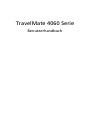 1
1
-
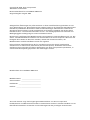 2
2
-
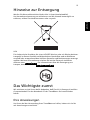 3
3
-
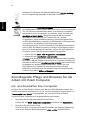 4
4
-
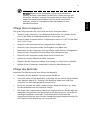 5
5
-
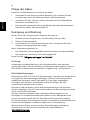 6
6
-
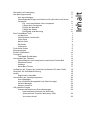 7
7
-
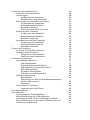 8
8
-
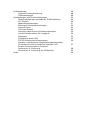 9
9
-
 10
10
-
 11
11
-
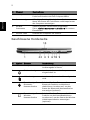 12
12
-
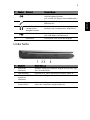 13
13
-
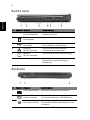 14
14
-
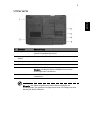 15
15
-
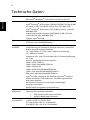 16
16
-
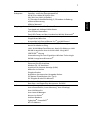 17
17
-
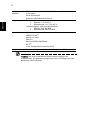 18
18
-
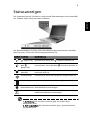 19
19
-
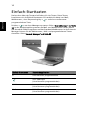 20
20
-
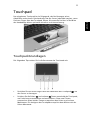 21
21
-
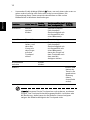 22
22
-
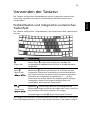 23
23
-
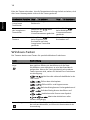 24
24
-
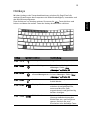 25
25
-
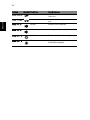 26
26
-
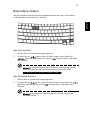 27
27
-
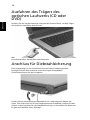 28
28
-
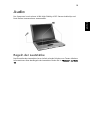 29
29
-
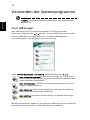 30
30
-
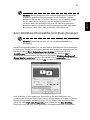 31
31
-
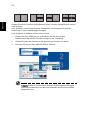 32
32
-
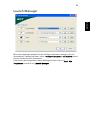 33
33
-
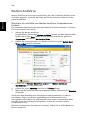 34
34
-
 35
35
-
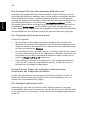 36
36
-
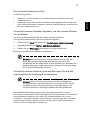 37
37
-
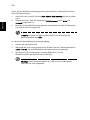 38
38
-
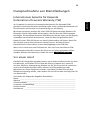 39
39
-
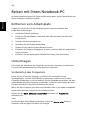 40
40
-
 41
41
-
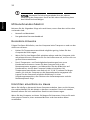 42
42
-
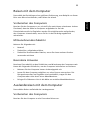 43
43
-
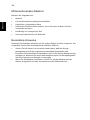 44
44
-
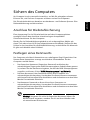 45
45
-
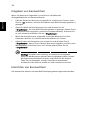 46
46
-
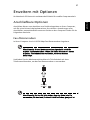 47
47
-
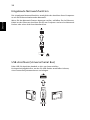 48
48
-
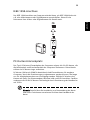 49
49
-
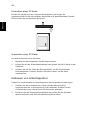 50
50
-
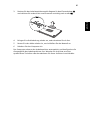 51
51
-
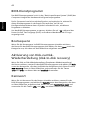 52
52
-
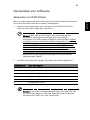 53
53
-
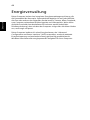 54
54
-
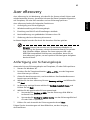 55
55
-
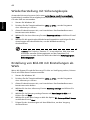 56
56
-
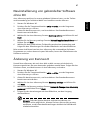 57
57
-
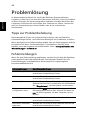 58
58
-
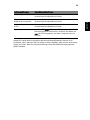 59
59
-
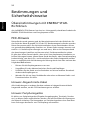 60
60
-
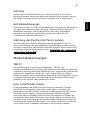 61
61
-
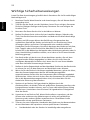 62
62
-
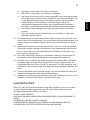 63
63
-
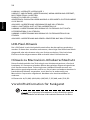 64
64
-
 65
65
-
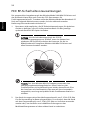 66
66
-
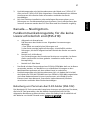 67
67
-
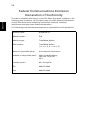 68
68
-
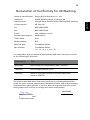 69
69
-
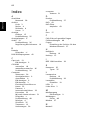 70
70
-
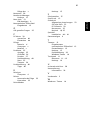 71
71
Acer TravelMate 4060 Benutzerhandbuch
- Kategorie
- Notizbücher
- Typ
- Benutzerhandbuch
Verwandte Artikel
-
Acer TravelMate 2400 Benutzerhandbuch
-
Acer TravelMate 2410 Benutzerhandbuch
-
Acer TravelMate 2430 Benutzerhandbuch
-
Acer TravelMate 4020 Benutzerhandbuch
-
Acer ZL6 Benutzerhandbuch
-
Acer TravelMate 4670 Benutzerhandbuch
-
Acer TravelMate 3250 Benutzerhandbuch
-
Acer TravelMate 5600 Benutzerhandbuch
-
Acer TravelMate 4070 Benutzerhandbuch
-
Acer Extensa 6700 Benutzerhandbuch